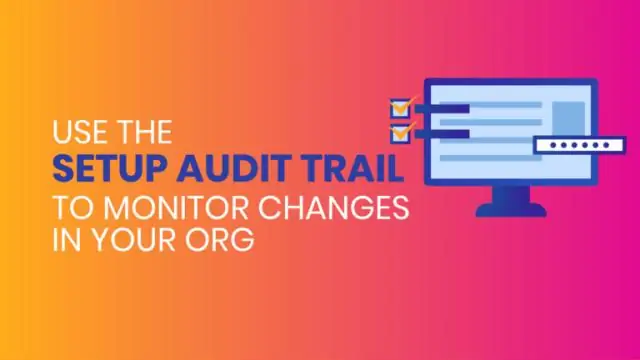
- Автор Lynn Donovan [email protected].
- Public 2023-12-15 23:43.
- Последно модифициран 2025-01-22 17:18.
Одитна пътека за настройка на Salesforce . В Настройка на одитна пътека функция в Salesforce ви позволява да следите отблизо промените, направени във вашата организация. Той записва всички модификации, отнасящи се до администрирането, персонализирането, сигурността, споделянето, управлението на данни, разработката и други от вашите Salesforce организация.
Оттук нататък как да настроя одитна пътека в Salesforce?
Настройка на одитна пътека проследява последните настройвам промени, които вие и другите администратори правите във вашия Salesforce орг. одит Историята е особено полезна в организации с множество администратори. За да видите одит история, от Настройвам , въведете Изглед Настройка на одитна пътека в полето Бързо търсене, след което изберете Преглед Настройка на одитна пътека.
за колко дни промени в настройките можете да изтеглите Salesforce? Необходими издания и потребителски разрешения за Изтегли вашата организация е завършена настройвам история за последните 180 дни , щракнете Изтегли . След 180 дни , настройвам записите на обекта се изтриват. Историята показва 20-те най-нови промени в настройката направени за вашата организация.
Също така трябва да знаете какво представлява одитната пътека в Salesforce?
В Одиторска пътека ви помага да проследявате последните промени в настройката, които вие и други администратори сте направили във вашата организация. Това е особено полезно в организации с множество администратори. Конфигурацията Одиторска пътека историята ви показва 20-те най-скорошни промени в настройките, направени във вашата организация.
Как да проследя промените в Salesforce?
- От Настройка, въведете Мениджър на обекти в полето Бързо търсене, след което изберете Диспечер на обекти.
- Щракнете върху персонализирания обект и щракнете върху Редактиране.
- Под Допълнителни функции поставете отметка в квадратчето История на проследяване.
- Запазете промените си.
- Щракнете върху Задаване на проследяване на историята в секцията Персонализирани полета и връзки.
- Изберете полетата, които искате да проследявате.
Препоръчано:
Какво наричате пътека по имейл?

Следата или нишката на имейл е имейл съобщение и текущ списък с всички последващи отговори, отнасящи се до оригиналния имейл. Връщайки се към въпроса ви, пощата може да се счита за масово съществително (подобно на пясък, ориз и пари), което означава, че може да е трудно да разберете кога и кога да не се умножава думата
Какво е обект за настройка на парола?
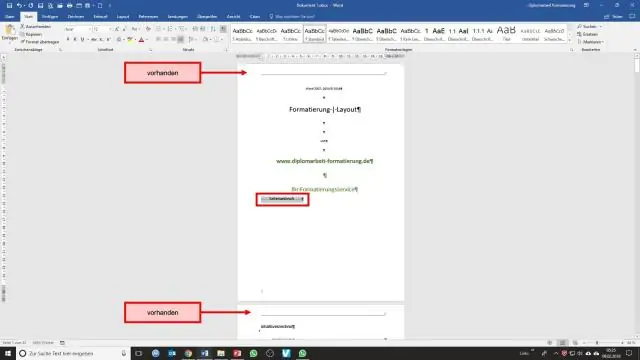
Обект за настройки на парола (PSO) е обект на Active Directory. Този обект съдържа всички настройки на паролата, които можете да намерите в GPO на политиката на домейн по подразбиране (история на пароли, сложност, дължина и т.н.). PSO може да се приложи към потребители или групи
Какво представлява полевата настройка?

Настройките на полето са настройки, които можете да приложите към отделно поле във вашия формуляр – те контролират всякакви неща като валидиране, формат, видимост, криптиране, размер на полето, оформление и изисквания за правилното попълване на полето. Щракнете върху поле във вашия формуляр, за да отворите неговите настройки на полето
Колко струва VR бягаща пътека?

Цената за бягащата пътека Vue VR е $1,599.00
Възможна ли е всепосочна бягаща пътека?

Всепосочните бягащи пътеки се използват в имплементации на виртуална среда с потапяне, за да позволят неограничено движение във виртуалното пространство. Той е проектиран така, че да бъде възможно най-неограничен, като предоставя на потребителя 360 градуса непрекъснато движение в рамките на малко пространство
